win7USB安装出现错误解决
如何解决Win7系统USB设备插拔后无法识别

更多精彩内容欢迎继续访问 win7 系统下载:
2dh0f6c9a ghost win7
只希望你能多记得一点我的好
不知道什么原因,第一次将 U 盘插入电脑, 系统可以识别使用,便当按正常流程退出,再次 接入时,系统无法识别 USB 设备,解决方法如下。
1:在 windows7 系统桌面上右击“计算机” 图标,在弹出的快捷菜单中选择“属性”命令, 在弹出的对话框中单击左上角的“设备管理”超
只希望你能多记得一点我的好
链接。所示。 2:在弹出的“设备管理器”对话框中双击 “通用串行总线控制器”选项,所示。
3:系或 多 个 “ USBROOTHUB ” 依 次 右 击 “usbroothub”选项,在弹出的快捷菜单中选择
只希望你能多记得一点我的好
“禁用”命令,所示,将所有“usbroothub”都 禁用,然后再次启有。通过系统部落官网介绍的 这个办法或许就能解决你的问题了。
Win7安装错误提示与解决办法大全
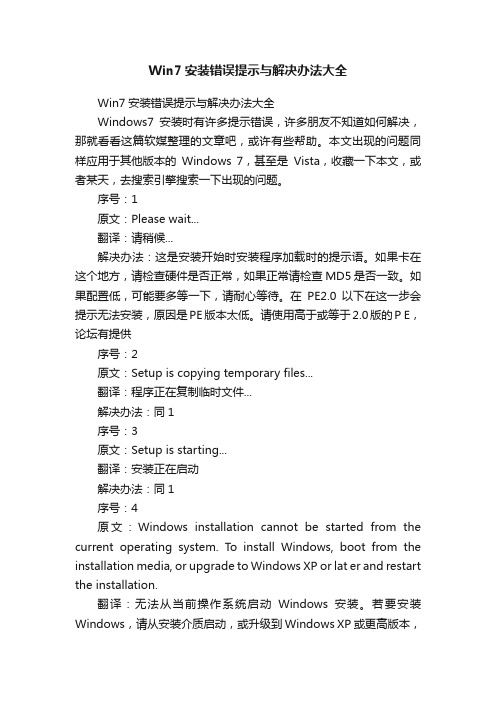
Win7安装错误提示与解决办法大全Win7安装错误提示与解决办法大全Windows7安装时有许多提示错误,许多朋友不知道如何解决,那就看看这篇软媒整理的文章吧,或许有些帮助。
本文出现的问题同样应用于其他版本的Windows 7,甚至是Vista,收藏一下本文,或者某天,去搜索引擎搜索一下出现的问题。
序号:1原文:Please wait...翻译:请稍候...解决办法:这是安装开始时安装程序加载时的提示语。
如果卡在这个地方,请检查硬件是否正常,如果正常请检查MD5是否一致。
如果配置低,可能要多等一下,请耐心等待。
在PE2.0以下在这一步会提示无法安装,原因是PE版本太低。
请使用高于或等于2.0版的P E,论坛有提供序号:2原文:Setup is copying temporary files...翻译:程序正在复制临时文件...解决办法:同1序号:3原文:Setup is starting...翻译:安装正在启动解决办法:同1序号:4原文:Windows installation cannot be started from the current operating system. To install Windows, boot from the installation media, or upgrade to Windows XP or lat er and restart the installation.翻译:无法从当前操作系统启动Windows安装。
若要安装Windows,请从安装介质启动,或升级到Windows XP或更高版本,然后重新启动安装。
解决办法:已经说得很清楚了,如果你是从2000系统安装,那是不行的。
请在XP或者2 003、Vista升级或安装。
序号:5原文:Install Windows翻译:安装Windows解决办法:同1序号:6原文:Windows could not load required file. The file may be corrupt. To install Win dows, restart the installation. Error code: 0x%2!X!翻译:Windows无法加载所需的文件。
Win7系统安装MTPUSB设备老是失败怎样解决
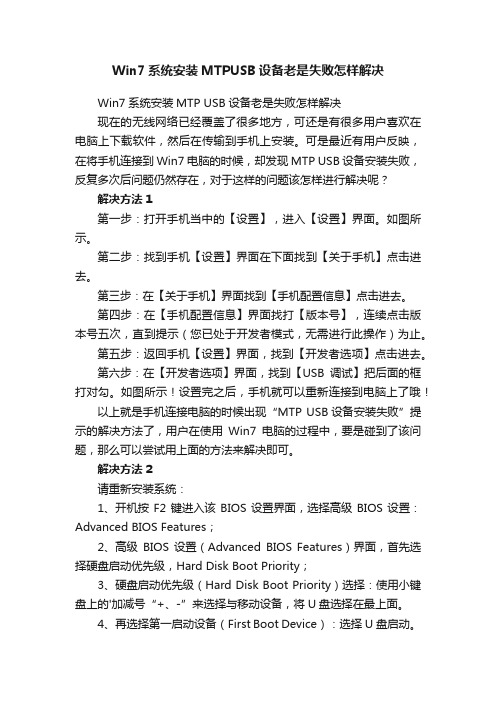
Win7系统安装MTPUSB设备老是失败怎样解决Win7系统安装MTP USB设备老是失败怎样解决现在的无线网络已经覆盖了很多地方,可还是有很多用户喜欢在电脑上下载软件,然后在传输到手机上安装。
可是最近有用户反映,在将手机连接到Win7电脑的时候,却发现MTP USB设备安装失败,反复多次后问题仍然存在,对于这样的问题该怎样进行解决呢?解决方法1第一步:打开手机当中的【设置】,进入【设置】界面。
如图所示。
第二步:找到手机【设置】界面在下面找到【关于手机】点击进去。
第三步:在【关于手机】界面找到【手机配置信息】点击进去。
第四步:在【手机配置信息】界面找打【版本号】,连续点击版本号五次,直到提示(您已处于开发者模式,无需进行此操作)为止。
第五步:返回手机【设置】界面,找到【开发者选项】点击进去。
第六步:在【开发者选项】界面,找到【USB调试】把后面的框打对勾。
如图所示!设置完之后,手机就可以重新连接到电脑上了哦!以上就是手机连接电脑的时候出现“MTP USB设备安装失败”提示的解决方法了,用户在使用Win7电脑的过程中,要是碰到了该问题,那么可以尝试用上面的方法来解决即可。
解决方法2请重新安装系统:1、开机按F2键进入该BIOS设置界面,选择高级BIOS设置:Advanced BIOS Features;2、高级BIOS设置(Advanced BIOS Features)界面,首先选择硬盘启动优先级,Hard Disk Boot Priority;3、硬盘启动优先级(Hard Disk Boot Priority)选择:使用小键盘上的'加减号“+、-”来选择与移动设备,将U盘选择在最上面。
4、再选择第一启动设备(First Boot Device):选择U盘启动。
5、然后重启就可以开始一步步的安装,安装过程会重启数次,等待即可。
6、装好系统以后,要记得安装驱动!解决方法3一、必须要先打开手机“USB调试”。
win7连接USB设备总是安装失败怎么办

win7连接USB设备总是安装失败怎么办win7电脑连接USB设备总是安装失败怎么解决呢?下面店铺整理了解决win7电脑连接USB设备总是安装失败的方法,希望能帮到大家O(∩_∩)O哈哈~USB设备,也就是咱们win7 64位旗舰版下载系统的外接设备,这种设备其实咱们日常操作中是使用的十分频繁的,例如咱们的U盘、移动硬盘、外接的光驱,还有打印机等等,这些都属于是USB设备,也是咱们日常操作比较频繁的一些设备。
一般来说,咱们在win7旗舰版电脑中使用USB设备是很简单的,只要直接插在win7旗舰版电脑的USB接口就可以,但是最近,却有使用win7旗舰版电脑的用户咨询说,自己的USB设备插上之后出现了安装驱动失败的提示,那么这个问题咱们要如何解决呢?下面,小编就来详细的介绍一下吧!win7电脑连接USB设备总是安装失败的处理方法1.首先,咱们返回到win7旗舰版电脑的桌面位置,之后,咱们找到桌面的计算机图标并邮件点击,在出现的下滑菜单中,咱们选择设备管理器选项。
2.在打开的win7旗舰版电脑的设备管理器窗口中,咱们在左侧窗格中找到有感叹号符号标注的USB设备,然后右键点击,选择更新驱动程序,注意这里不能选择自动搜索,要选择制定位置安装,然后在文件选择这里修改地址为c:windowswinsxs。
3.之后会有一个预警提示,就是你安装的是未签名的文件之类的,咱们选择继续装,等待完成就可以了。
Win7系统安装USB3.0驱动程序失败怎么办故障原因:说明本机的USB3.0驱动程序未正常安装。
目前驱动网站中,没有提供单独USB3.0设备驱动程序下载链接,而是与显卡驱动、主板芯片组驱动等集成在一起。
解决方案:方法一:1、可尝试重新安装官网提供的主板芯片组及显卡驱动程序,安装过程中选择“自定义”,确保USB3.0选项勾选;2、选择下一步,确认“USB3.0”项目勾选上;3、然后按照提示安装驱动即可。
方法二:1、若方法一无效,可手动打开解压出来安装程序;2、默认解压缩到桌面,点击安装后,桌面会出现文件夹1.Chipset_VGA。
Win7系统手机连接USB端口弹出提示“正在安装驱动”怎么办

Win7系统手机连接USB端口弹出提 示“正在安装驱动”怎么办
• 3、接着在打开的“文件夹选项”窗口上, 设置文件夹选项属性窗口;
Win7系统手机连接USB端口弹出提 示“正在安装驱动”怎么办
• 4、将所有选项切换至“查看”栏中,并在 下面的“隐藏计算机文件夹中的空驱动器” 打上勾,再点击确定按钮保存。
Win7系统手机连接USB端口弹出提 示“正在安装驱动”怎么办
• Win7系统下载或传输文件需要插入USB端口 进行操作设置,使用过程中遇到各种故障 问题,有位用户将手机连接USB端口弹出屏 幕右下角就会弹出提示“正在安装驱动” 对话框询问用户选择哪种方式打开文件, 点击选择之后系统未作出反应。那么该怎 么解决这个问题呢?下面一起看看详细解决 方法。 Win出提 示“正在安装驱动”怎么办
• 1、调出开始菜单,然后在开始菜单上访问 资源管理器;
Win7系统手机连接USB端口弹出提 示“正在安装驱动”怎么办
• 2、打开的资源管理器窗口上,点击菜单栏 上的“工具”-“文件夹选项”; • yymm0426
Win7系统手机连接USB端口弹出提 示“正在安装驱动”怎么办
Win7系统手机连接USB端口弹出提 示“正在安装驱动”怎么办
Win7系统手机连接USB端口弹出提 示“正在安装驱动”怎么办
• 以上两个步骤即可帮助用户轻松处理电 脑连接USB设备后,电脑没有反应可以按照 上面方法操作解决方法。 •
win7提示U盘驱动安装错误怎么办
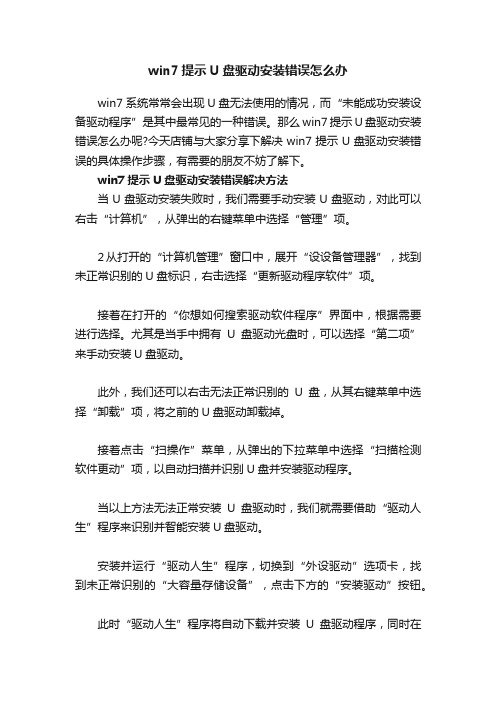
win7提示U盘驱动安装错误怎么办win7系统常常会出现U盘无法使用的情况,而“未能成功安装设备驱动程序”是其中最常见的一种错误。
那么win7提示U盘驱动安装错误怎么办呢?今天店铺与大家分享下解决win7提示U盘驱动安装错误的具体操作步骤,有需要的朋友不妨了解下。
win7提示U盘驱动安装错误解决方法当U盘驱动安装失败时,我们需要手动安装U盘驱动,对此可以右击“计算机”,从弹出的右键菜单中选择“管理”项。
2从打开的“计算机管理”窗口中,展开“设设备管理器”,找到未正常识别的U盘标识,右击选择“更新驱动程序软件”项。
接着在打开的“你想如何搜索驱动软件程序”界面中,根据需要进行选择。
尤其是当手中拥有U盘驱动光盘时,可以选择“第二项”来手动安装U盘驱动。
此外,我们还可以右击无法正常识别的U盘,从其右键菜单中选择“卸载”项,将之前的U盘驱动卸载掉。
接着点击“扫操作”菜单,从弹出的下拉菜单中选择“扫描检测软件更动”项,以自动扫描并识别U盘并安装驱动程序。
当以上方法无法正常安装U盘驱动时,我们就需要借助“驱动人生”程序来识别并智能安装U盘驱动。
安装并运行“驱动人生”程序,切换到“外设驱动”选项卡,找到未正常识别的“大容量存储设备”,点击下方的“安装驱动”按钮。
此时“驱动人生”程序将自动下载并安装U盘驱动程序,同时在任务栏将显示“U盘驱动识别并安装成功”的提示,同时软件界面也显示“U盘驱动安装成功”,如图所示:当然,导致U盘无法被电脑正常识别的其它原因可能是USB接口被禁用所造成的。
对此我们可以使用“大势至USB监控系统”来启用U盘的正常使用。
从打开的程序主界面中,勾选“恢复USB存储设备、手机或蓝牙设备的正常使用”项,这样就启用了所有USB接口(包括U盘)的正常使用。
当然,“大势至USB监控”程序的功能远不至于此,我们还可以利用此软件控制其它接口的使用,以及对操作系统相关功能进行限制。
在此大家可以根据实际情况进行勾选,操作界面简洁明了。
usb驱动安装失败
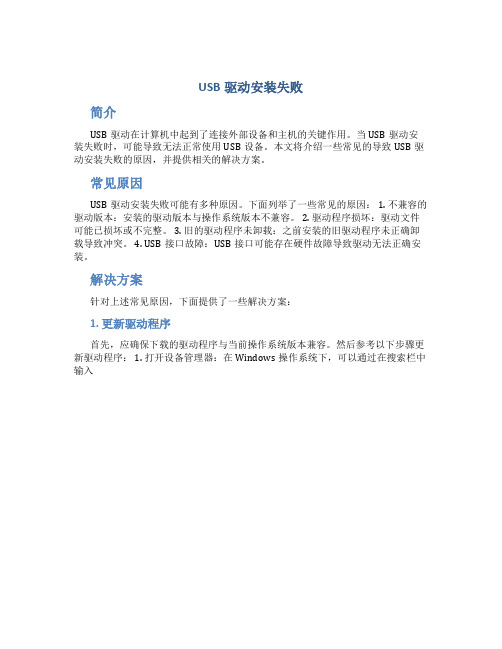
USB驱动安装失败
简介
USB驱动在计算机中起到了连接外部设备和主机的关键作用。
当USB驱动安装失败时,可能导致无法正常使用USB设备。
本文将介绍一些常见的导致USB驱动安装失败的原因,并提供相关的解决方案。
常见原因
USB驱动安装失败可能有多种原因。
下面列举了一些常见的原因: 1. 不兼容的驱动版本:安装的驱动版本与操作系统版本不兼容。
2. 驱动程序损坏:驱动文件可能已损坏或不完整。
3. 旧的驱动程序未卸载:之前安装的旧驱动程序未正确卸载导致冲突。
4. USB接口故障:USB接口可能存在硬件故障导致驱动无法正确安装。
解决方案
针对上述常见原因,下面提供了一些解决方案:
1. 更新驱动程序
首先,应确保下载的驱动程序与当前操作系统版本兼容。
然后参考以下步骤更新驱动程序: 1. 打开设备管理器:在Windows操作系统下,可以通过在搜索栏中输入。
win7 USB3.0 驱动失败解决方案
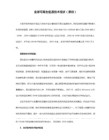
以上就是我对于USB3.0驱动安装失败的整个修复过程,希望能对大家有所帮助。
高手可以带着指导指教性的言论评论,学生。
于是果断进入bios,修改磁盘为IDE模式,重启黑屏进入ghost安装,进入后安装USB3.0驱动,OK,搞定!修特别说明:论坛上有人或USB3.0之前安装过错误驱动,再安装就会失败,必须完全清除且删除文件才行。我试过,并且自认为删除的很干净了,但是没作用。。。
于是我想会不会是ghost的问题,于是换了一个安装版的win7,提示XXX安装失败,具体提示内容忘了,反正就是到完成那步报错,重启之后看见win7图标后又报错。
最后我想,以前明明也用的这个ghost盘,只不过这次是已经安装了AHCI驱动,无法黑屏下ghost,进入PE安装的。问题很可能出现在这里,这也解释了为什么安装版的安装不上——磁盘。
1.问题说明:通常USB3.0安装失败可能是驱动程序问题,但是如果已经是从官网下载下来的驱动,仍安装不上,提示——未确认的设备;
2.修复过程:已经排除了驱动程序问题,剩下就是两个了,一是操作系统问题,二是硬件问题。后者自然不是软件可以修复的,就直接找维修吧。。。只剩下操作系统问题。
然后,我重做了操作系统(ghost64),但是问题依旧。
- 1、下载文档前请自行甄别文档内容的完整性,平台不提供额外的编辑、内容补充、找答案等附加服务。
- 2、"仅部分预览"的文档,不可在线预览部分如存在完整性等问题,可反馈申请退款(可完整预览的文档不适用该条件!)。
- 3、如文档侵犯您的权益,请联系客服反馈,我们会尽快为您处理(人工客服工作时间:9:00-18:30)。
在32位WIN7电脑上装64位系统出现错误如何做file copied successfully however we were unable to run boot
转自:
/wenglsqs/blog/item/42c8d6cf510fb026f9dc61bd.html =========================================
在32位电脑上,用Windows 7 USB DVD Download Tool创建64位win7系统。
(提供32位bootsect下载)
第一张图片呈示如下:
Files copied successfully. However, we were unable to run bootsect to make the usb device bootable. If you need assistence with bootsect, please click the "Online Help" link above for more information.
文件复制成功。
然而,我们无法运行bootsect,使USB设备启动。
如果您需要bootsect assistence,请点击查看详细信息的“在线帮助”链接。
中间解密:
第一步:用cn_windows_7_ultimate_x86_dvd_x15-65907\boot\bootsect。
文件bootsect即是“32位ISO”大小95KB。
第二步:复制bootsect到 C:\Users\username\AppData\Local\Apps\Windows 7 USB DVD Download Tool。
返回到Windows 7的USB DVD工具来创建可引导的USB 设备。
答疑:一定要用你正在使用的安装32位的ISO里面的bootsect,网上下载的其他32位才复制到Windows 7 USB DVD Download Tool文件目录下仍然报错。
所以网上提示的令人搞错了方向,令许多人抓狂,太不给力了。
注:升级64位系统的上述方法,我亲自测试成功,本着网络共享的精神与众人分享,2010年12月26日,爱趋势。
下载地址:/down/index/6387426A3810
*注意不是用64位操作系统安装包下的bootsect,是32位操作系统安装包下的bootsect。
